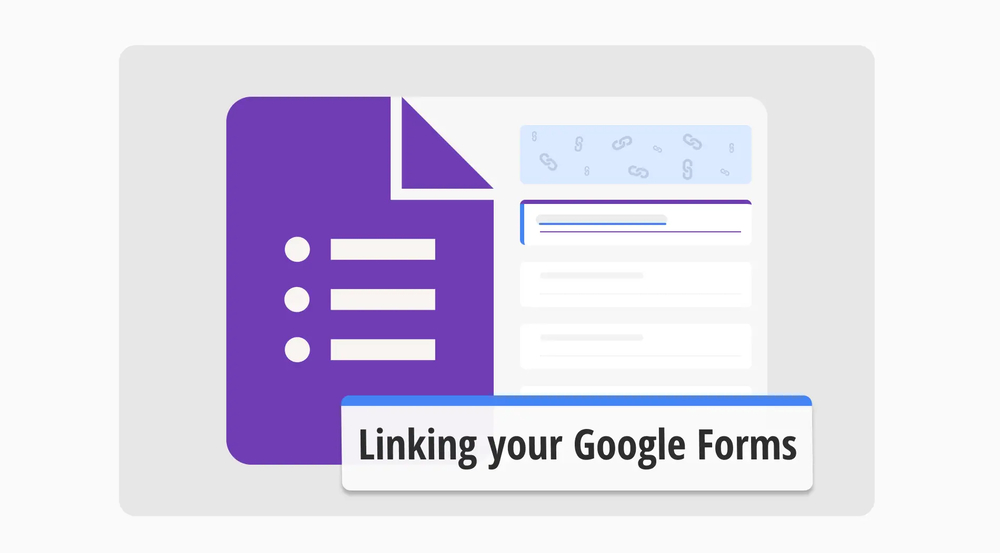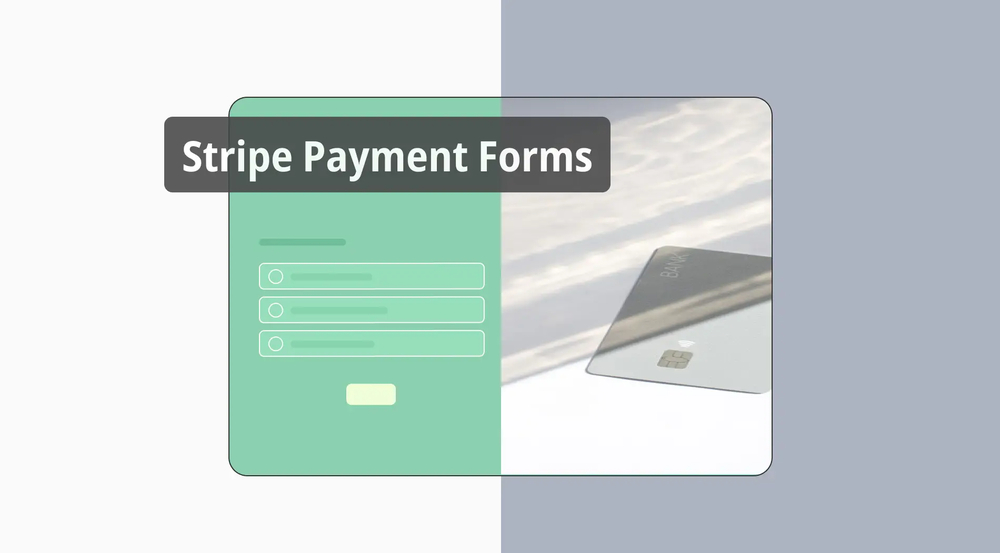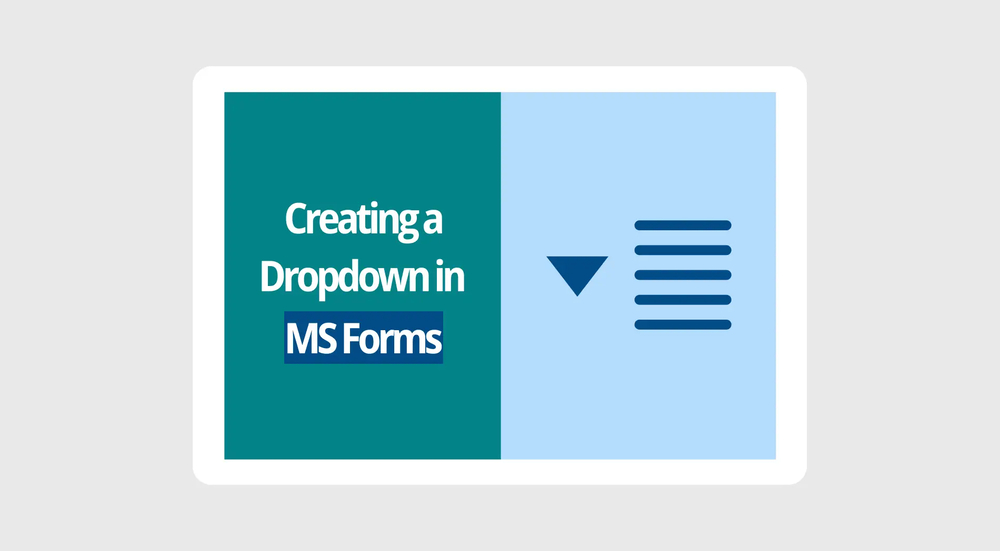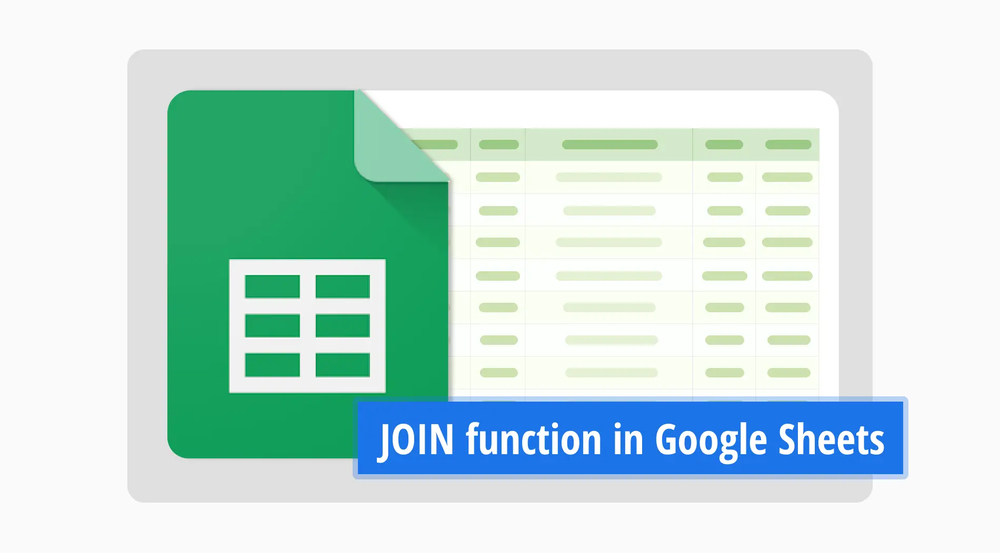Os formulários são ferramentas que as empresas usam não apenas para coletar dados, mas também para informar seus participantes. No entanto, existem apenas tantos lugares onde você pode fornecer informações aos seus potenciais clientes dentro de um formulário. É por isso que saber como usar ferramentas como adicionar links a vários lugares dentro do seu formulário é altamente crucial.
Neste artigo, abordaremos por que adicionar um link ao seu formulário do Google Forms é importante, onde você pode adicionar seus links dentro do formulário e como adicionar um link no Google Forms.
Por que adicionar um link no Google Forms
Muitas vezes esquecido, adicionar um hiperlink no seu formulário do Google Forms pode ser uma ferramenta poderosa para aumentar o engajamento e impulsionar sua marca. Com a ajuda dos links, você pode facilmente aprimorar seus esforços de publicidade para seus produtos ou serviços. Outros benefícios de adicionar links ao seu Google Forms incluem, mas não estão limitados a:
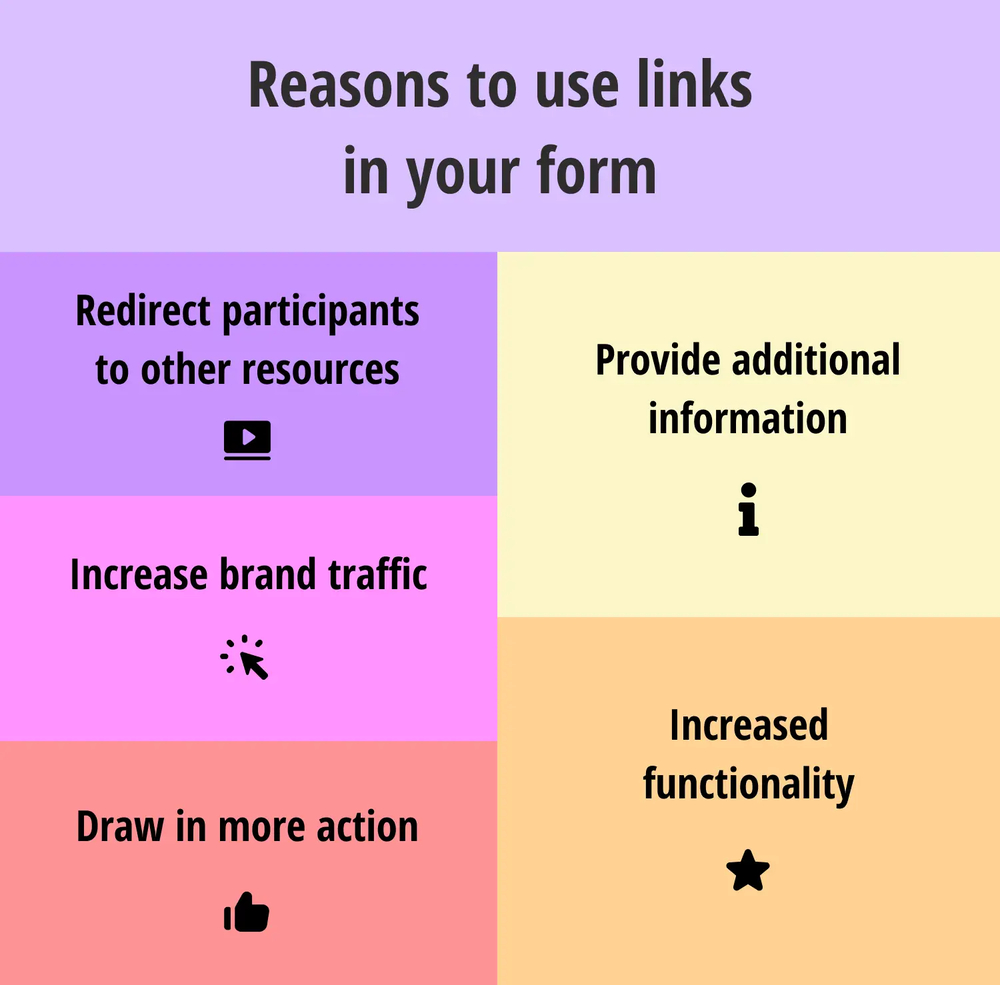
Benefícios de usar links no seu formulário
1. Redirecionar participantes para outros recursos: Ao adicionar links ao seu formulário, você pode redirecionar seus potenciais clientes para recursos relacionados ao tópico do formulário. Você pode vincular vídeos, artigos e muito mais.
2. Fornecer informações adicionais: Com links adicionados, você pode fornecer informações sobre tópicos importantes que precisam ser abordados. Os formulários têm espaço limitado para informações; portanto, encadear links para fornecer mais informações aos seus clientes pode ser útil.
3. Aumentar o tráfego da marca: Você pode facilmente conectar o Google Forms ao site da sua marca com um link. Isso permite que os potenciais clientes visitem seu site com mais frequência, aumentando o tráfego da marca.
4. Funcionalidade aumentada: Você pode enriquecer seu formulário com links, o que significa que você pode aumentar sua funcionalidade. Como você pode usar links para alcançar muitas coisas, pode fornecer uma melhor experiência para seus participantes.
5. Adicione mais ação: Colocar links dentro do seu formulário pode permitir que você adicione mais ação quando necessário. Se você é uma empresa que envia boletins semanais ou tem contas ativas nas redes sociais, pode fazer com que os participantes se inscrevam nelas com links.
Onde você pode adicionar um link ao seu formulário do Google?
Felizmente, o Google Forms permite que você adicione links praticamente em qualquer lugar dentro do formulário. Dependendo de como você gostaria que o link fosse apresentado, quão específico ele é e quanto atenção você gostaria que ele recebesse, você pode adicionar seus links praticamente em qualquer lugar.
- Títulos do formulário e das perguntas: O Google Forms permite que você adicione links tanto ao título do formulário quanto aos títulos das perguntas. Dessa forma, você pode chamar a atenção para links importantes.
- Descrições do formulário e das perguntas: Você também tem a opção de adicionar links às descrições do formulário e das perguntas. Útil para links que têm importância secundária.
- Títulos de imagens e vídeos: Embora você não possa adicionar um link à própria imagem ou vídeo, pode adicionar um link ao título da imagem ou vídeo.
- Perguntas de seleção múltipla e caixa de seleção: O Google Forms permite que você adicione links às opções de resposta para perguntas de seleção múltipla e caixa de seleção. No entanto, você só pode colar o link em vez de criar um hiperlink para o texto.
- Escalas e grades: Você pode adicionar links a cada rótulo para perguntas de escala ou grade, incluindo as linhas e colunas. Mais uma vez, porém, você só pode colar o link, não criar um hiperlink para o texto.
Como adicionar um link no Google Forms (passos mais simples)
Agora que vimos por que você deve usar links em seus formulários do Google e onde você pode adicioná-los, é hora de aprender como criar um formulário do Google e adicionar seus links a ele. Felizmente, adicionar um link no Google Forms é um processo bastante simples e fácil de entender. Portanto, você poderá adicionar qualquer link que desejar seguindo estes passos.
1. Crie seu formulário, adicione suas perguntas e personalize
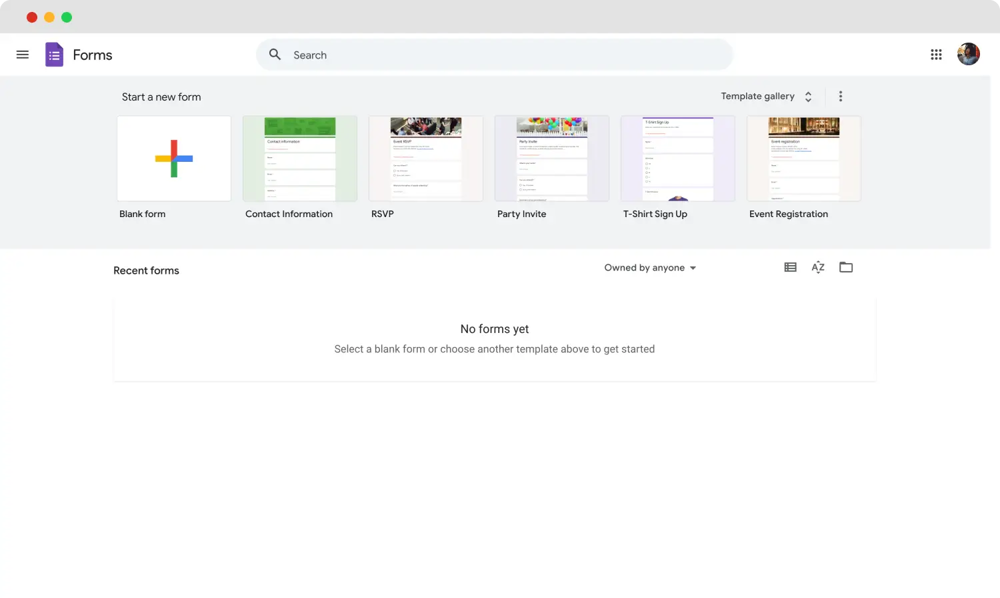
Comece a criar seu formulário
O primeiro passo antes de tudo é criar um novo formulário do Google. Simplesmente escolha um modelo ou comece com um formulário em branco e adicione seu título, descrição e perguntas. Em seguida, faça as personalizações necessárias em suas perguntas e na aparência do seu formulário. Também recomendamos verificar as guias Configurações e Respostas.
💡 A guia Respostas permite vincular as respostas do seu formulário do Google ao Google Sheets para facilitar o gerenciamento do processo de coleta de dados.
2. Localize e selecione o texto onde o link precisa ser inserido
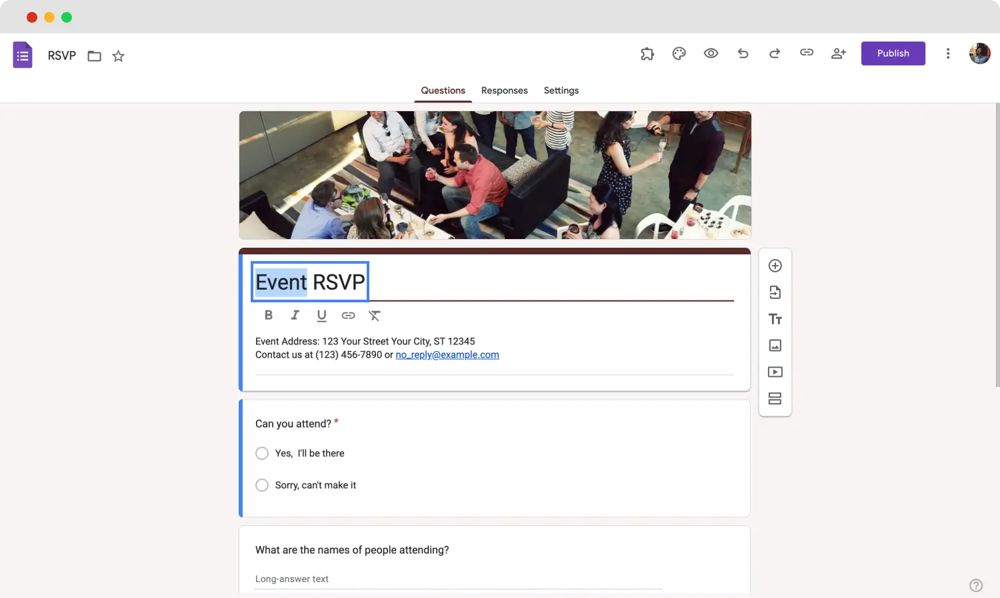
Escolha seu texto
Depois de escrever todo o texto nos lugares necessários, como campos de perguntas, localize e destaque o texto ou parte do texto para selecioná-lo. Talvez seja necessário clicar primeiro na pergunta ou campo para selecionar o link primeiro, então recomendamos ir primeiro para o campo.
3. Clique no ícone de link e cole seu link
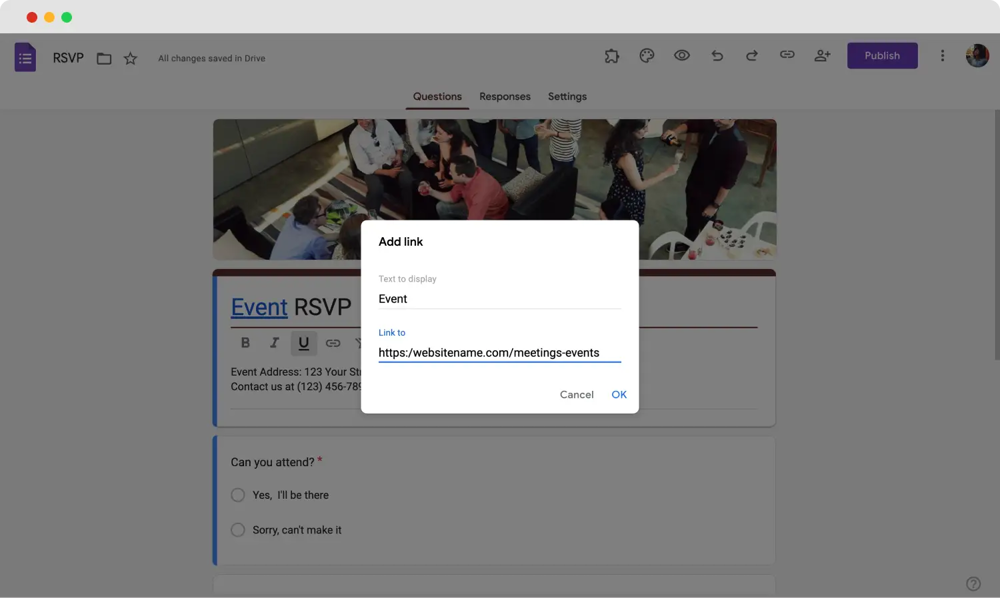
Cole a URL
Depois de selecionar o texto ou parte do texto, simplesmente clique no ícone Inserir link, que está localizado abaixo do texto com um ícone de link. Ao clicar nessa configuração, um menu será aberto na sua frente. A partir deste menu, você pode editar o texto que armazenará o link e colar o link no espaço inferior. Quando terminar, basta clicar em OK e seu link será adicionado.
Conclusão
Em resumo, embora não seja um recurso usado com frequência, a capacidade de adicionar links aos seus formulários é uma ferramenta subestimada. Isso permite que você aumente a funcionalidade do seu formulário, forneça informações adicionais, aumente o tráfego da marca e direcione ação para lugares que possam beneficiar seu negócio. Como você pode adicionar links a muitos lugares dentro do seu formulário, você só é limitado pela sua criatividade.
Neste artigo, analisamos por que você deve usar o recurso para adicionar links ao seu formulário, onde você pode adicionar seus links no Google Forms e uma melhor. Tente experimentar esse recurso exclusivo para aumentar a funcionalidade do seu formulário!
forms.app, seu criador de formulários gratuito
- Visualizações ilimitadas
- número ilimitado de perguntas
- notificações ilimitadas